Setelah Anda melakukan System requirements and Install Flutter Framework Windows, langkah selanjutnya adalah mencoba melakukan set up terhadapt editor yang akan kita koneksikan ke Flutter, disini saya menggunakan editor Visual Studio Code.
Bila Anda tidak memiliki / belum menginstal Visual Studio Code, cobalah untuk menginstal terlebih dahulu pada link https://code.visualstudio.com/.
Setelah Anda berhasil menginstal Visual Studio Code, buka Visual Studio code tersebut dan lakukan langkah berikut ini:
[1] Klik menu View > Command Pellete lalu pilih Extensions: Install Extensions

[2] Ketik “flutter” di bidang pencarian ekstensi, pilih Flutter di daftar, dan klik Instal. Ini juga menginstal plugin Dart yang diperlukan.



[3] Setelah berhasil menginstall flutter cobalah untuk mengetesnya dengan klik menu View > Command Pellete lalu ketik Flutter: Run Flutter Doctor



[4] Visual studio akan menjalanan command Pellete yang kita ketik sebelumnya, dan tunggu sampai selesai, perhatikan di output bawah visual studio code anda.
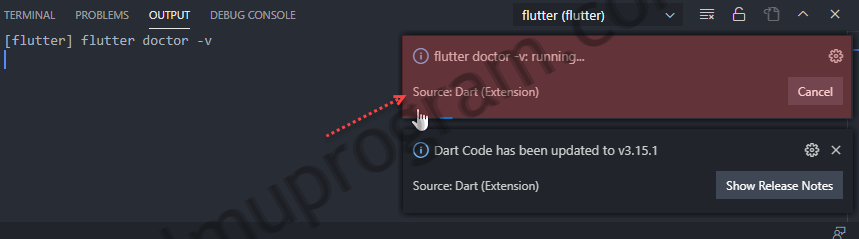
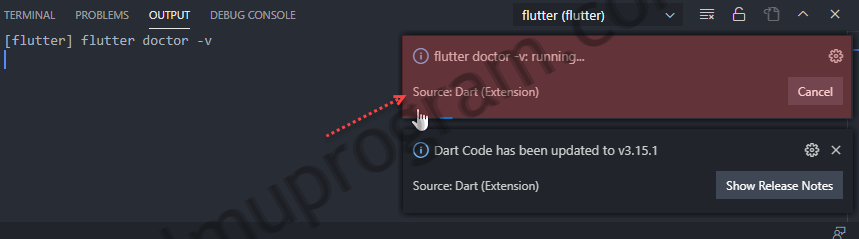
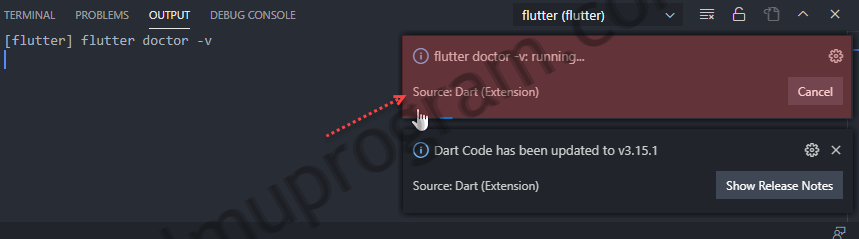
Oke selamat, Anda siap untuk testing Flutter.
